Kako teško resetirati prijenosno računalo. Kako tvornički vratiti Samsung prijenosno računalo
Ako se pitate kako vratiti Windows 8 na prijenosno računalo Samsung, mi ćemo vam pomoći s uputama za ovaj slučaj. Odmah treba naglasiti da je ugrađeni sam uslužni program za vraćanje prijenosnog računala u nova verzija Windows se donekle razlikuje od prethodnog u sustavu Windows 7, ali mehanizam je praktički isti.
Prije početka postupka trebali biste se pobrinuti za stvaranje sigurnosne kopije važnih podataka. Ovdje postoji nekoliko primjera opcija:
- Prenesite datoteke u pohrana u oblaku(Dropbox, Yandex.Disk, Google vožnja i tako dalje.);
- Napravite kopiju na vanjska pohrana(USB flash pogon ili tvrdi disk);
- Premjestite datoteke na drugu particiju diska (ako postoji, ili prvo particionirajte tvrdi disk).
Ne zaboravite da će se vraćanjem izbrisati sve osobne informacije iz pogona "C". Naravno, alat za oporavak ima mogućnost spremanja datoteka, ali to nije izlaz.
Kliknite za povećanje
Kako oporaviti Windows 8 na prijenosnom računalu?
1) Pokrenite proces oporavka sa Samsung oporavak Rješenje 6.0 može se učiniti na dva načina, ovisno o stanju samog sustava:
- Pozovite program s popisa u Windows 8 Metro sučelju;
- Ako se ne možete prijaviti u sustav, tada prilikom pokretanja Samsung prijenosno računalo pričekajte da se pojavi logotip Samsung i pritisnite tipku F4 (bolje je pritisnuti nekoliko puta).
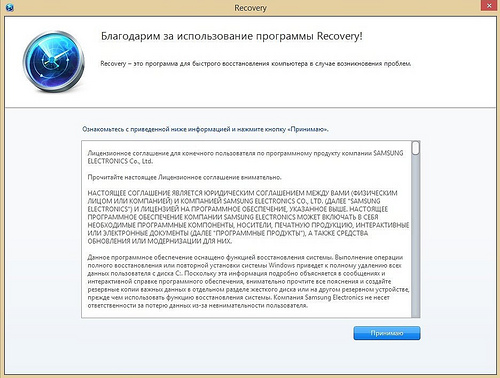
Kliknite za povećanje
2) Zatim odaberite stavku "Oporavak"
3) Ako imate izvornu točku vraćanja, odaberite je bez uključivanja opcije "Spremi korisničke podatke" kako biste na najbolji način vratili sustav Windows 8. Zapamtite da će se osobne datoteke izbrisati, a to je postupak koji će vam pomoći vratiti tvorničke postavke na prijenosno računalo.
4) Ako postupak provedete bez nepotrebnih radnji, posljednja točka bit će ponovno pokretanje sustava. Prijenosno računalo će se pokrenuti u stanju u kojem ste ga kupili (ili u kojem ste izvršili dodatne točke vraćanja).
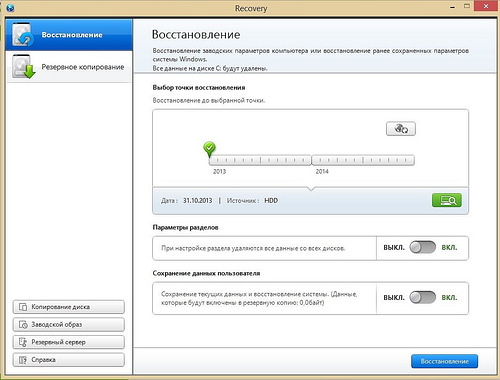
Kliknite za povećanje
Zanimljivo je da nova verzija Samsungovog rješenja za oporavak sadrži mnoge nove alate za ugodan rad. Na primjer, moguće je pregledati popis instalirani programi i ikone na radnoj površini na jednoj od točaka vraćanja (pogledajte snimku zaslona u nastavku). Prije samog postupka provjerava se točka vraćanja.
Pomoću dokumentacije pomoći i uslužnog programa Recovery ne možete samo vratiti Samsung prijenosno računalo, već i kopirati disk (sa slikom sustava), stvoriti sigurnosnu kopiju na bilo koji pogon, proći korake sigurnosne kopije mreže i još mnogo toga.
Dodajemo da Windows možete vratiti na prijenosno računalo drugih proizvođača. Jedina razlika je u alatu, postupak možete pokrenuti sa sljedećim kombinacijama pri pokretanju:
- Acer: Alt + F10 (Prvo unesite BIOS i omogućite D2D oporavak. Zadana lozinka za oporavak je 000000 ili AIM1R8.)
- Asus: F9
- Dell Inspiron: Ctrl + F11
- Dell XPS: F8 ili F9
- Fujitsu Siemens: F8
- HP: F10, F11
- Lg i Lenovo ThinkPad: F11
- MSI: F3
- Packard zvono i Sony VAIO: F10
- RoverBook: Alt (držite i držite)
- Toshiba: F8, F11
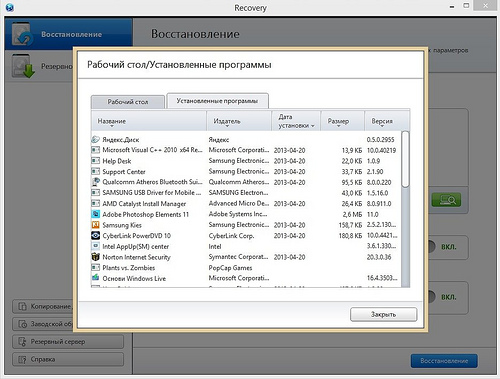
Kliknite za povećanje
Pokretanje sigurnosnog kopiranja (sustav Windows zajedno sa svim programima) također je jednostavno. Postupak je najbolje obaviti prije instalacije. programi trećih strana tako da točka vraćanja zauzima minimalni prostor.
- Odaberite u stupcu s lijeve strane “ Sigurnosna kopija»;
- Odaberite disk na koji će biti spremljena slika sustava (lakše je odabrati drugu particiju diska) i naznačite trebate li disk za pokretanje;
- Opcijski možete dijagnosticirati sustav;
- Pritisnite gumb "Sigurnosna kopija" u donjem desnom kutu i pričekajte završetak.

Kliknite za povećanje
Mislim da tu završavaju glavne operacije Samsungovog rješenja za oporavak. Nadam se da će vam upute koje smo prikupili pomoći da vratite sustav Windows i tvorničke postavke na prijenosnom računalu.
- Kako tvornički vratiti Samsung prijenosno računalo? Drugu godinu koristim prijenosno računalo, operacijski sustav je Windows 7, radi s greškama i smrzavanjem, prijatelji mi savjetuju da ponovno instaliram operacijski sustav, ali pročitao sam vaš članak "i mislim slijediti vaš savjet , vratite prijenosno računalo na tvorničke postavke Kopirao sam sve potrebne podatke s prijenosnog računala na USB flash pogon i prijenosni USB tvrdi disk Što dalje?
- Admin, objasni u čemu je stvar? Vratio sam prijenosno računalo Samsung na tvorničke postavke, sustav se oporavio i radi kao nov, ali sam izbrisao sve particije koje sam stvorio na tvrdom disku. Kako vratiti particije i kako to sljedeći put izbjeći. Boris.
Kako tvornički vratiti Samsung prijenosno računalo
Pozdrav prijatelji! Odmah su dvojica mojih kolega na poslu vikendom pobjegli sa svojim obiteljima i prisilili su me na posao, točnije zamolili su me da dva Samsung prijenosna računala vratim na tvorničke postavke, jedno je staro, drugo je relativno novo. Na starom Samsung prijenosnom računalu tvornički program Samsung Recovery Solution 5 vratit će tvorničke postavke.Na novom prijenosnom računalu ugrađeni uslužni program za oporavak vratit će tvorničke postavke. Predlažem da to učinimo zajedno i neće mi biti dosadno, a informacije će vam biti korisne, pridružite nam se!- Napomena: Prije nego se vratite na tvorničke postavke, možete kopirati sve podatke s pogona C: i radne površine pomoću.
Postupak vratiti tvorničke postavke prijenosnog računala Samsung, prilično jednostavno i snaći ćete se s tim bez pribjegavanja stručnjacima, jedino što trebate je brinuti se o svojim podacima, kopirati ih, na primjer, na prijenosni USB tvrdi disk. Kopiranje datoteka u dodatni odjeljak datoteke tvrdi disk neće pomoći, u većini slučajeva stanje vašeg tvrdog diska bit će vraćeno u tvorničko stanje, odnosno u vrijeme kupnje. Što to znači? Ako ste nakon kupnje prijenosnog računala stvorili dodatne particije, sve će se izbrisati zajedno s vašim podacima.
Na primjer, kupili ste prijenosno računalo, uključili ga i vidjeli jednu particiju (C :) s instaliranim operativnim sustavom, naravno da ste htjeli imati drugu particiju za podatke i stvorili ste je u samom sustavu Windows, što je vrlo jednostavno do, zatim mu dodijelite slovo (D :) ili bilo koje drugo, tamo stavite sve potrebne datoteke: glazbu, filmove, dokumente, fotografije itd. Laptop smo koristili godinu dana, eksperimentirali s njim što je više moguće, na njega instalirali sve što je potrebno i što nije potrebno, a zatim odlučili laptop vratiti na tvorničke postavke. Mnogi korisnici misle da će nakon vraćanja na tvorničke postavke ostati neozlijeđeni, dodatna particija (D :) ili (E :) koju su stvorili. Ali oprostite, kada ste kupili prijenosno računalo, ovaj odjeljak nije postojao! Zato će se, nakon vraćanja prijenosnog računala na tvorničke postavke, ovaj odjeljak izbrisati i opet ćete imati jedan odjeljak (C :) sa svojim Windows 7 ili Windows 8. No, nije sve tako tragično, u slučaju novog Samsunga prijenosno računalo, neki će se korisnički podaci spremiti. Koji? Pročitajte članak dalje.
Dakle, nakon što ste sve podatke kopirali na drugi medij za pohranu, vraćamo tvorničke postavke na novom prijenosnom računalu Samsung. Uključujemo prijenosno računalo i često pritisnemo tipku F4 u početnoj fazi pokretanja. Otvara se početni prozor programa.
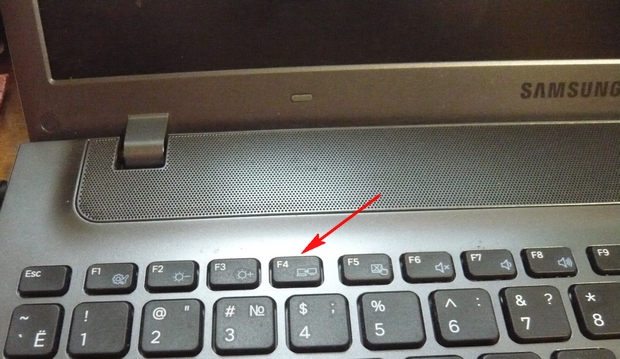
Prihvaćamo licencni ugovor.
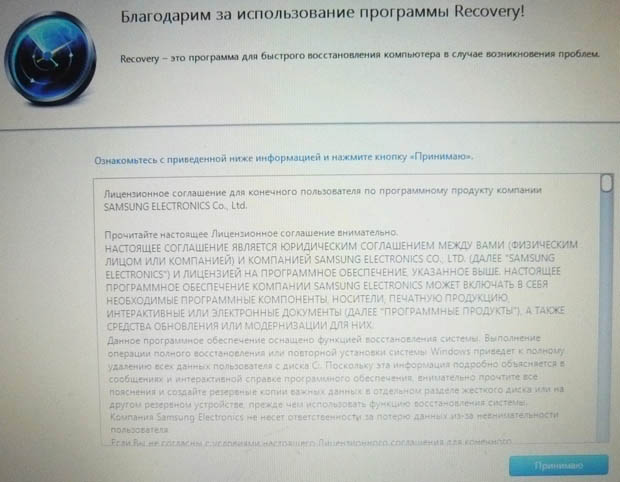
Program za oporavak, osim oporavka, može stvoriti sigurnosna kopija uključen tvrdi disk DVD diskovi i na prijenosnom tvrdom disku. Pomoćni program Recovery isprva misli da želimo stvoriti diskove za oporavak ili tvorničku sliku na prijenosnom tvrdom disku. USB pogon, ali nismo planirali ništa stvarati, kliknite U redu.
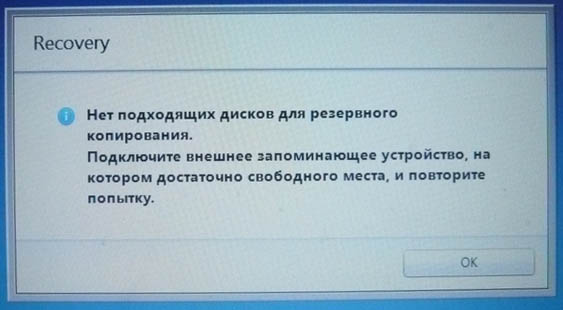
Otvara se početni prozor Programi za oporavak... Nećemo napraviti sigurnosnu kopiju, pa odabiremo stavku Vrati.
![]()
Prijatelji, ako ste sa svog prijenosnog računala kopirali sve potrebne podatke, možete sigurno pritisnuti gumb Vrati i proces vraćanja na tvorničke postavke odmah će započeti. U ostalom ću vam pokazati što još možete konfigurirati ovdje.
Prvo, odabiremo najraniju točku za oporavak, većina korisnika nikada ne stvara slike za oporavak, pa će mnogi imati samo jednu točku za oporavak u ovom prozoru.
Prije nego što kliknemo na gumb Vrati, vidimo više opcija koje se mogu uključiti pri vraćanju, neke od njih su korisne. Pomaknite se prema dolje.

Pokušao sam ga uključiti i isključiti, u svakom slučaju, prilikom vraćanja tvorničkih postavki izbrisao sam dodatne particije na tvrdom disku i ostavio jedan disk (C :). Pokušajte eksperimentirati, nadopunit ćemo članak.
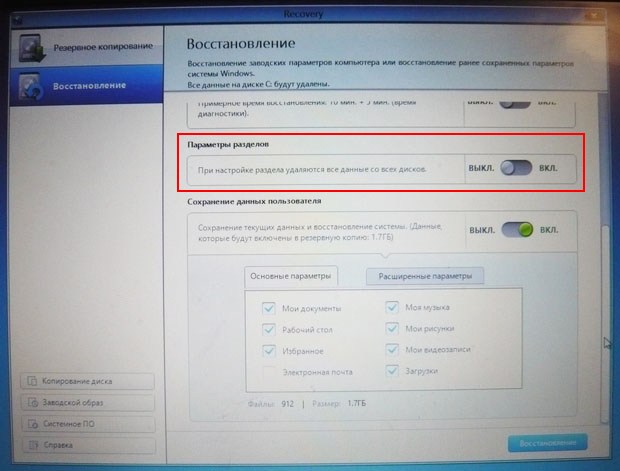

Spremanje korisničkih podataka
Uključite stavku Spremi korisničke podatke.
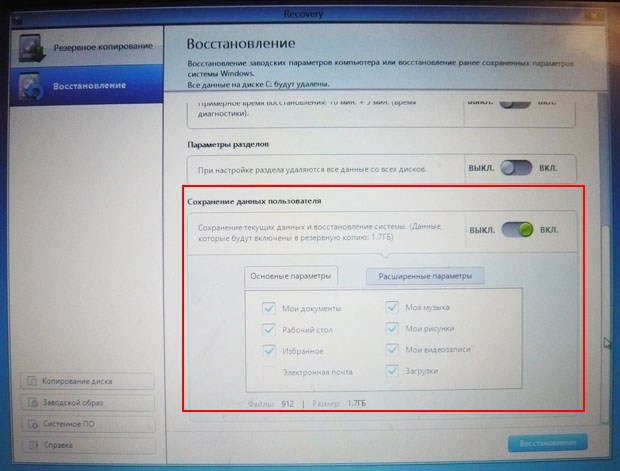
Osnovni parametri - označavamo sve potrebne mape čiji se sadržaj mora spremiti prilikom vraćanja tvorničkih postavki. Više detaljne postavke su u naprednim opcijama.
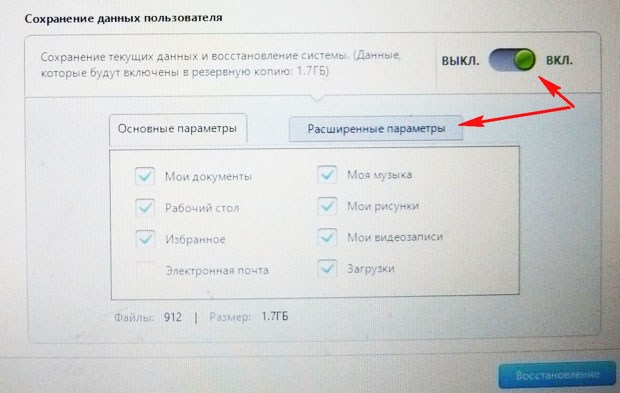
Općenito, vrlo Detaljan opis ono što uslužni program Recovery može učiniti nalazi se u pomoći, možete sve detaljno pročitati prije nego što ga vratite.
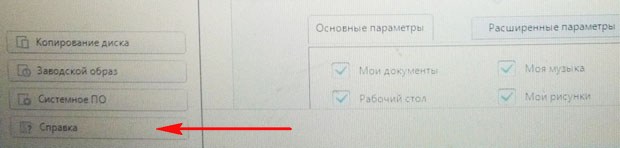
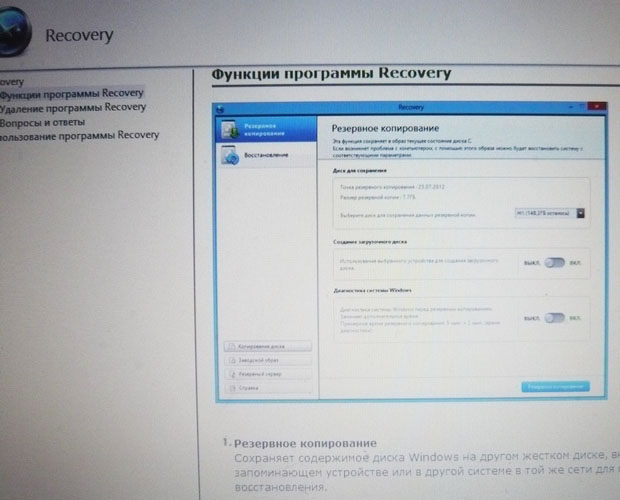
Pritisnite Oporavak. Započeti oporavak? Svi podaci na pogonu C: bit će izbrisani. Pritisnite Da. Nakon 40 minuta naš prvi prijenosni računar doveden je u tvorničko stanje.

Samsung rješenje za oporavak 5
Drugo prijenosno računalo ima uslužni program za vraćanje tvornice. Samsung postavke Rješenje za oporavak 5. Sam proces oporavka neće se puno razlikovati od prethodnog. Također, prilikom učitavanja pritisnite F4.

Odaberite oporavak.

Ako odaberete u drugom prozoru koji se pojavi Opći oporavak,

tada samo glavni sustav Windows datoteke, većinu pogrešaka, virusa i problema imat ćete nakon takvog oporavka.
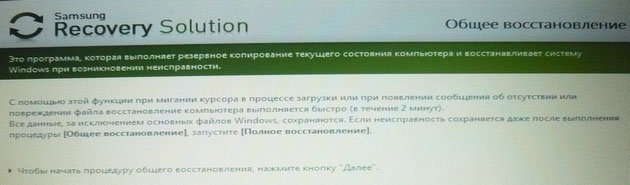
Stoga se vraćamo na prethodni prozor i odabiremo Potpuni oporavak.

Odaberite najraniju sliku za oporavak i Dalje. Započeti oporavak? Da. To je sve, sada ostaje samo pričekati kraj operacije kako bi se vratile tvorničke postavke prijenosnog računala Samsung.
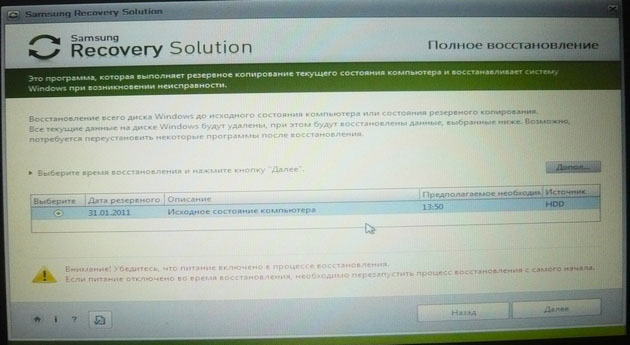
Članci na ovu temu.
Pozdrav vama dragi prijatelji na mojoj web stranici "" u naslovu "". Danas bih želio odgovoriti na pitanje Viktora Stepanova iz grada Moskve, a zvuči ovako: „Kako obnoviti Windows sustavi 7 na prijenosnom računalu Samsung? " Pitanje zaslužuje prilično detaljan opis, jer umjesto marke Samsung ovdje možete staviti bilo koju drugu marku prijenosnog računala, jer se oporavak sustava vrši na svim tim strojevima gotovo na isti način.
Već sam napisao prilično detaljne članke o tome kako izvršiti vraćanje sustava na prijenosno računalo i.
Pažnja! Prije vraćanja prijenosnog računala na tvorničke postavke, provjerite jesu li svi vaši podaci sigurnosno kopirani vanjski mediji, budući da se tijekom procesa oporavka neopozivo brišu!
P.S... Vraćanje na tvorničke postavke bit će moguće samo ako nikada niste ponovno instalirali operacijski sustav... Stvar je u tome da je proizvođač stvorio particiju za oporavak i tamo snimio sliku sustava koji je instaliran na prijenosnom računalu iz tvorničke tvornice. Kad odaberete "Vraćanje prijenosnog računala na tvorničke postavke", jednostavno se ponovno instalira sustav sa slike koja je učitana u ovaj odjeljak oporavka. Ovdje nema ništa komplicirano)).
Da biste započeli vraćanje sustava Windows 7 na prijenosnom računalu Samsung na tvorničke postavke (to jest, da biste prijenosno računalo vratili u stanje "sviđa mi se iz trgovine"), prilikom uključivanja prijenosnog računala morate pritisnuti tipku F4. Nadalje, cijeli će proces biti gotovo isti kao i na drugim prijenosnim računalima. Ako vam je teško sami odraditi cijeli proces, pogledajte detaljne upute o tome kako vratiti sustav na Packard prijenosno računalo Bell i ASUS. (Linkovi su ispod)
Vraćanje sustava.
Osim resetiranja sustava, postoji i redovito vraćanje sustava. Ovo je poseban alat pomoću kojeg operativni sustav prijenosnog računala možete vratiti u "prošlost" na 1-5 dana. To može biti vrlo korisno ako ste uklonili neki sistemski program, upravljački program, računalo se počelo smrzavati nakon instaliranja aplikacije itd.
Detaljne upute o svim načinima vraćanja sustava nalaze se Siguran sam da će vam pomoći.
Na ovom mjestu ovaj odgovor dolazi do svog logičnog zaključka. Želim ti sreću! Hvala na pažnji! Ako imate pitanja, postavite ih u komentarima!
 Alternative zamjeni ključa naredbenog retka programa Microsoft Office Visio
Alternative zamjeni ključa naredbenog retka programa Microsoft Office Visio Instalacija i postavljanje Mhotspota Računalo se nije ponovo pokrenulo nakon instalacije
Instalacija i postavljanje Mhotspota Računalo se nije ponovo pokrenulo nakon instalacije Priča o tri dugmeta. Kolumna Evgenija Zobnina. Dobivamo prilagodljive gumbe za zaslon, početnu stranicu i izbornik na zaslonu na bilo kojem Android uređaju (plutajući softverski ključevi) Dodjeljivanje gumba na telefonu
Priča o tri dugmeta. Kolumna Evgenija Zobnina. Dobivamo prilagodljive gumbe za zaslon, početnu stranicu i izbornik na zaslonu na bilo kojem Android uređaju (plutajući softverski ključevi) Dodjeljivanje gumba na telefonu